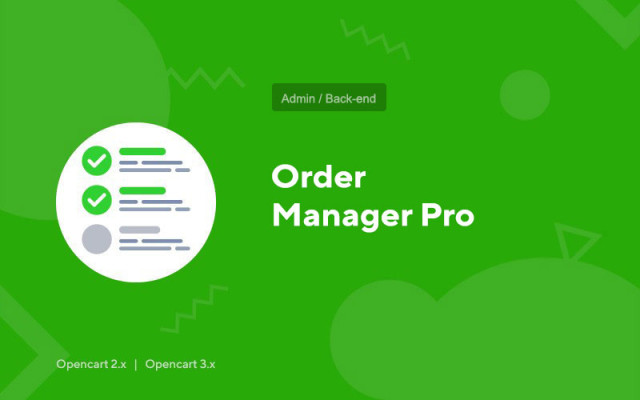Order Manager Pro
Price in reward points: 10
Order Manager Pro är en mycket funktionell orderhanterare för CMS Opencart.
Färdiga sidor låter dig omedelbart börja arbeta med beställningar direkt efter att du har installerat modulen.
Ett stort antal inställningar gör det möjligt att finjustera befintliga sidor för att passa dina krav - lägg till önskad funktionalitet (eller ta bort den), ändra placering och sammansättning av sidelement och anpassa stilen.
Eller skapa helt från grunden dina egna sidor för att hantera beställningar, eller sidor för att visa statistisk och annan information om beställningar.
Ta emot och hantera en stor mängd data direkt från modulen utan att gå till andra sidor i butiken.
Modulens funktionalitet gör att du kan utföra många uppgifter utan att installera ytterligare moduler.
Anpassningsbart sidgränssnitt för att arbeta med beställningar
- Utdata av nästan all data relaterad till beställningar, var som helst på sidan och i vilken form som helst, med hjälp av en anpassningsbar utdata av databastabellfält med möjlighet till förlängning; SQL-frågor, såväl som HTML, CSS och JS vid inställning av mallar;
- Visar widgets, filter, orderkartor, egna block (element) på sidorna med order för information, statistik och orderhantering;
- Stort urval av kontroller;
- Redigera ofta använda data: status, kommentar, köparmeddelande, poäng, affiliate, etc. direkt i listan över beställningar;
- Snabb redigering av enkel orderdata;
- Batchbearbetning av beställningar: ändra status, lägga till historik, exportera varor, skicka aviseringar, etc.;
- Koppla chefer och kurirer till beställningen;
- Bifoga filer, underhålla chattar, anteckningar och loggar för varje beställning;
- Visa ytterligare beställa data i blocket och/eller modalfönstret;
- Exportera till Excel.
Egna brevmallar, SMS, Telegram - aviseringar, utskrift
- Datautgångsmallar: beställningssidor (inkluderar alla andra mallar), beställnings-, produkt- och historiktabeller, beställnings- och produktfilter, värdelistor (används för att visa och redigera ytterligare data);
- Aviseringsmallar: brev, SMS, telegrammeddelanden, kommentarer (för snabb och/eller automatisk infogning i meddelanden);
- Exportmallar: skriv ut orderdata, skriv ut tabeller (listor) över varor och beställningar, export till Excel-listor över varor och beställningar;
- Färdiga block med data och sidelement för snabb infogning vid redigering av mallar.
Inställningar för användare från olika grupper:
- Utnämning av gruppen (chefer, kurirer);
- Tillstånd (förbud) att redigera och utföra olika åtgärder med order;
- Lista över visade sidor;
- Inrätta arbete med en viss typ av beställningar (val av ett brett utbud av egenskaper: butiker, statusar, geofences, kundgrupper, betalnings- och leveransstatus);
- Ställa in bakgrundsfärgens och textens beroende av status, betalningsmetod eller leverans i beställningstabellens celler, widgets och data på beställningskartan;
- Standardfilter, produkt- och orderdataformat, kommentarmallar för orderstatus.
Det finns 2 typer av installation: "Installera tillägg" om modulfilen är ett arkiv som slutar på ocmod.zip eller "Via FTP (filhanterare)" när det är ett enkelt arkiv med filer.
Installerar Ocmod
- 1 Ladda ner modulfilen . Betalda tillägg kan laddas ner på ditt konto först efter betalning.
- 2 Gå till "Tillägg" -> "Installera tillägg" eller "Moduler" -> "Installera modifierare" i administratörspanelen för din webbplats och klicka på knappen "Ladda upp";
- 3 Välj den nedladdade filen och klicka på "Fortsätt" , vänta på inskriptionen - "Installerad framgångsrikt" ;
- 4 Gå sedan till "Add-ons Manager" eller "Modifiers" och klicka på knappen "Update" (blå, i det övre högra hörnet). Och utfärda även administratörsrättigheter för modulen (nedan skrivs det hur man gör detta).
Installation via FTP
- 1 Ladda ner modulfilen . Betalda tillägg kan laddas ner på ditt konto först efter betalning;
- 2 Ladda upp filer via filhanteraren till roten på webbplatsen . Som regel innehåller arkivet filer för olika versioner av PHP och OC-version (du måste välja ditt alternativ korrekt);
- 3 Gå sedan till "Add-ons Manager" eller "Modifiers" och klicka på knappen "Update" (blå, i det övre högra hörnet). Och utfärda även administratörsrättigheter för modulen (nedan skrivs det hur man gör detta).
Efter att ha installerat valfri modul, gå till avsnittet "System" -> "Användargrupper" -> "Administratör", avmarkera alla kryssrutor och sätt tillbaka dem genom att klicka på knappen "Välj alla" i vy- och ändringsfälten.
Tags: Opencart 2.0, Opencart 2.1, Opencart 2.2, Opencart 2.3, Opencart 3.0, OcStore 2.3, OcStore 3.0